Топ-7 ошибок WordPress и способы их исправления
Опубликовано: 2018-03-25
Если вы администрируете веб-сайт, вы, вероятно, используете WordPress в качестве системы управления контентом. WordPress обеспечивает почти 27% всего Интернета, намного больше, чем любая другая платформа управления веб-сайтами. Причина проста — он интуитивно понятен и прост в использовании, с множеством простых функций.
Кроме того, WordPress имеет более 50 тысяч плагинов для расширения и расширения функционала вашего сайта. Однако это не означает, что вы никогда не столкнетесь с проблемой производительности сайта. Напротив, некоторые проблемы довольно распространены, и вам следует научиться с ними справляться. В этой статье мы покажем вам 7 главных ошибок WordPress и способы их исправления.
Ошибка при установлении соединения с базой данных
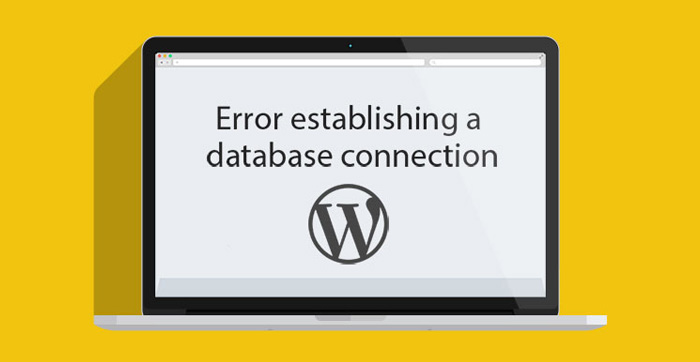
Потеря соединения с базой данных — одна из самых частых проблем WordPress. Эта проблема может быть вызвана тремя причинами, и мы объясним их здесь:
Проблема с вашим хостинг-сервером
Первая причина также является самой простой, так как вам нужно только связаться с хостинг-провайдером, чтобы решить эту проблему. Возможно, ваша база данных превышает квоту или это может быть ошибка сервера. Но если провайдер говорит вам, что с его стороны все в порядке, вам нужно двигаться дальше.
Ошибка в файле wp-config.php
Следующей остановкой в этом процессе решения проблемы является файл wp-config.php. Вам нужно открыть его в FTP или файловом менеджере и проверить имя пользователя, пароль, имя базы данных и хост. Если вы заметили какие-либо изменения, вам следует восстановить данные, чтобы они соответствовали первоначальным настройкам.
Хакерская атака
Если вы не используете плагины безопасности, ваш сайт уязвим для хакерских атак. Если это проблема, вам необходимо отсканировать свой сайт, обновить информацию для входа и оживить сайт с помощью резервной копии.
Если вы хотите узнать больше об этой ошибке, см. руководство на сайте 000webhost.com.
Белый экран смерти
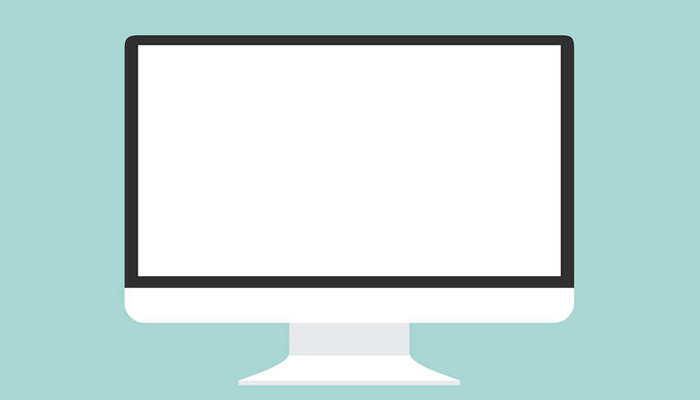
Белый экран смерти представляет собой ошибку без соответствующего уведомления об ошибке, что приводит в замешательство и обескураживает большинство операторов веб-сайтов. Но не паникуйте — вот причины и решения:
Исчерпан лимит памяти
Если ваш лимит памяти исчерпан, вы должны просто увеличить его, чтобы устранить препятствие для работы веб-страницы. Вы должны сделать немного кода в файле wp-config.php”:
определить('WP_MEMORY_LIMIT', '64M');Плохо написанная тема или плагин
Иногда ваша тема WordPress или один из загруженных вами плагинов вызывает белый экран смерти. Лайонел Джонсон, специалист по WordPress в BestEssays, кратко объяснил это исправление: «Вы должны отключить плагины и вернуться к теме WordPress по умолчанию. Вероятно, будет достаточно устранить эту ошибку, но вам все равно нужно найти плагин, который ее вызывает. Запускайте по одному плагину и удаляйте тот, который выводит сайт из строя».
внутренняя ошибка сервера 500
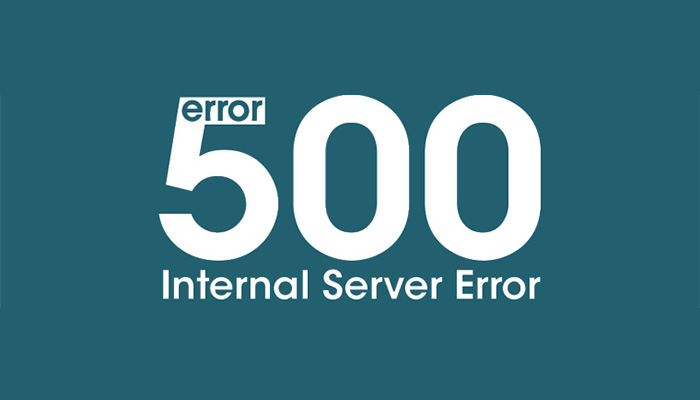
Третья ошибка также хорошо известна среди разработчиков WordPress. У него есть четыре возможных причины и соответствующие исправления:
Исчерпан лимит памяти PHP
Как мы упоминали ранее, вы можете увеличить лимит памяти, изменив файл wp-config.php.
Поврежденные функции плагина
Проблема, вероятно, заключается в битом файле .htaccess. Вам нужно переименовать его в «.htaccess old» через FTP или файловый менеджер, обновить веб-страницу и сохранить изменения в «Настройки» → «Постоянные ссылки».
Поврежденные функции темы
Поврежденные плагины также могут вызывать внутреннюю ошибку сервера 500. Вам нужно деактивировать каждый плагин, чтобы увидеть, существует ли проблема. Если нет, найдите сломанный плагин методом исключения и удалите его.

Поврежденный .htaccess
Если ни одно из предыдущих решений не сработало для вашего веб-сайта, вы можете скопировать папки под названием wp-includes и wp-admin из установки WordPress и поместить их вместо существующих версий тех же папок. Этого должно быть достаточно, чтобы устранить внутреннюю ошибку сервера 500, как только вы обновите систему.
Потерянная электронная почта администратора и восстановление пароля не работают

Запоминание всех этих имен пользователей и паролей всегда раздражает, поэтому нередко их забывают. Никто точно не знает, почему эта проблема возникает в WordPress, но решения существуют:
Отредактируйте файл functions.php
Первый способ справиться с потерянной информацией администратора — открыть файл functions.php и написать новую строку кода:
wp_set_password('ЖелаемыйНовыйПароль', 1);Добавьте новый пароль в поле «DesiredNewPassword» и загрузите изменения. В следующий раз, когда вы войдете на веб-сайт на базе WordPress, вам нужно удалить эту строку кода и выполнить загрузку еще раз.
Сбросить данные через phpMyAdmin
Другое решение — перейти в cpanel → phpMyAdmin. Выберите свою базу данных, выберите таблицу wp_users и отредактируйте свою запись. Добавьте новое значение для user_pass.
Время соединения истекло
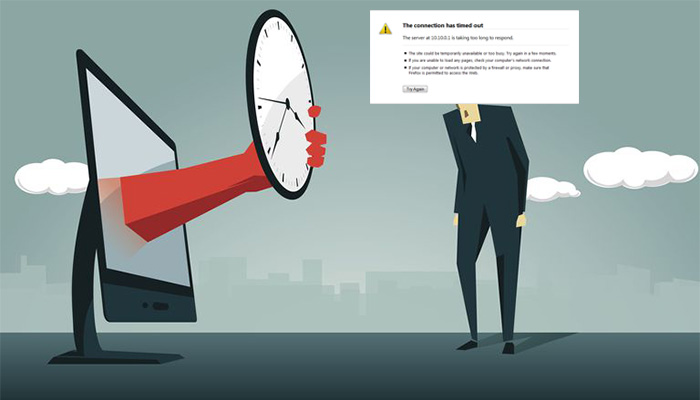
Если вы делите сервер со многими другими пользователями, вы, вероятно, столкнетесь с проблемой «время ожидания соединения». К счастью, причина очень проста:
Тяжелые плагины
В этом случае вам нужно только увеличить лимит памяти PHP.
Ошибки функции темы
Вы уже знаете это исправление — просто деактивируйте плагины, протестируйте каждый отдельно и удалите тот, который вызывает проблему.
Исчерпан лимит памяти PHP
Переключитесь на тему WordPress по умолчанию, чтобы проверить, не вызывает ли ваша тема проблему.
404 Ошибка страницы
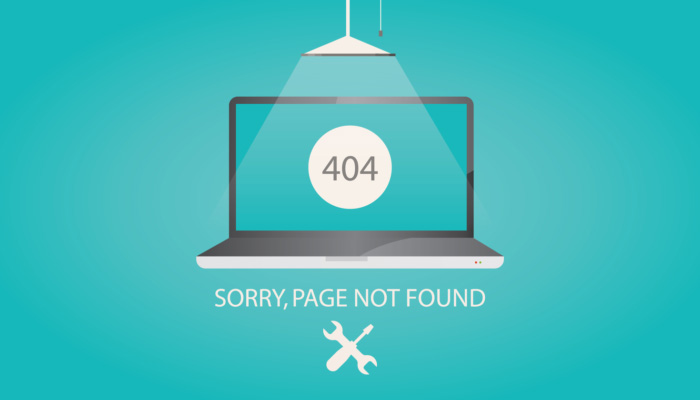
Ошибка 404 страница не найдена очень расстраивает, и вам нужно немедленно отреагировать, чтобы не потерять посетителей сайта. Проблема заключается в структуре постоянной ссылки, а это значит, что одна из ее деталей должна быть каким-то образом нарушена.
Ваша задача — перенастроить постоянные ссылки в меню «Настройки» → «Постоянные ссылки». Помните, что вы можете написать постоянную ссылку вручную перед публикацией поста, что является хорошим способом избежать ошибки страницы 404, а также повысить ваш потенциал ранжирования в поиске.
Ошибка исчерпания памяти
Эта проблема сделает ваш экран полностью белым или отобразит сообщение «память исчерпана». Причина очевидна — один из плагинов WordPress или скрипт требует больше памяти, чем может предложить ваша память.
Очевидно, вам нужно увеличить лимит памяти PHP в файле wp-config.php. Как мы отмечали во втором разделе, вам нужно добавить этот код:
определить('WP_MEMORY_LIMIT', '64M');После этого вам следует только заменить свою тему темой по умолчанию и отключить все плагины.
Вывод
WordPress — самая популярная система управления контентом с кучей полезных функций. Однако сайты на этой платформе иногда могут сталкиваться с проблемами в работе.
Это может поставить под угрозу ваш онлайн-бизнес, поэтому вам нужно научиться справляться с этими проблемами. В этой статье мы представили вам 7 основных ошибок WordPress и способы их исправления. Помните о наших предложениях, и вам не придется беспокоиться о производительности сайта.
